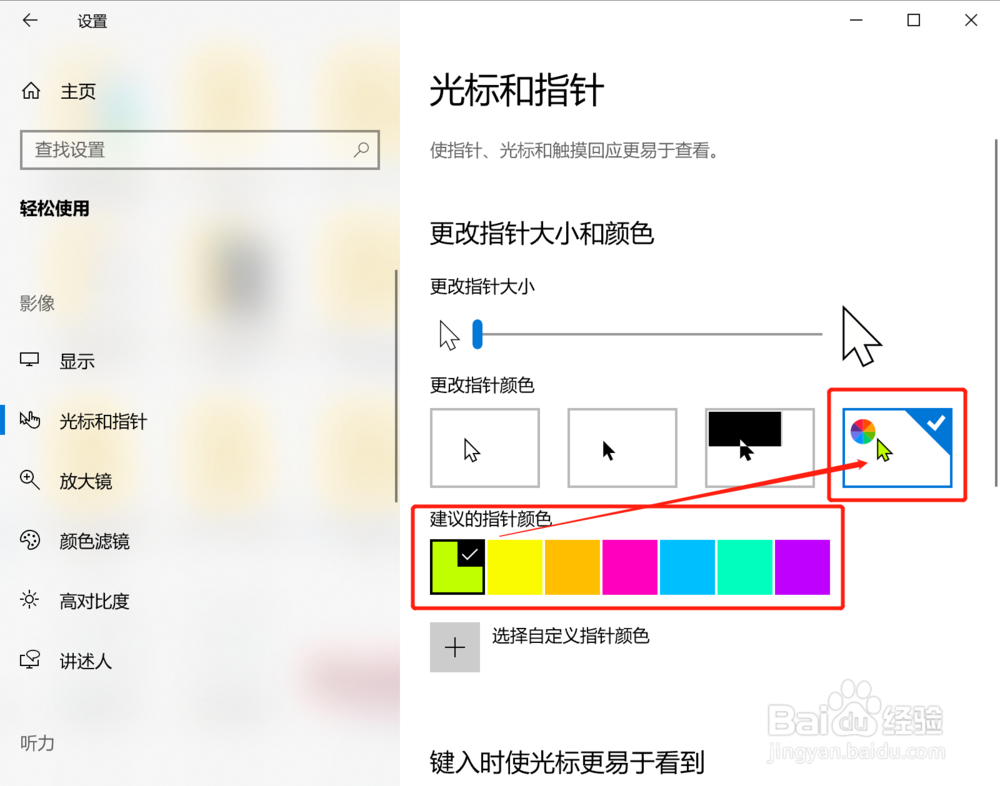win10系统怎么更改鼠标颜色
1、首先我们打开系统的菜单栏

2、在弹出的系统菜单栏中,选择“设置”

3、将弹出的设置菜单向下拉动
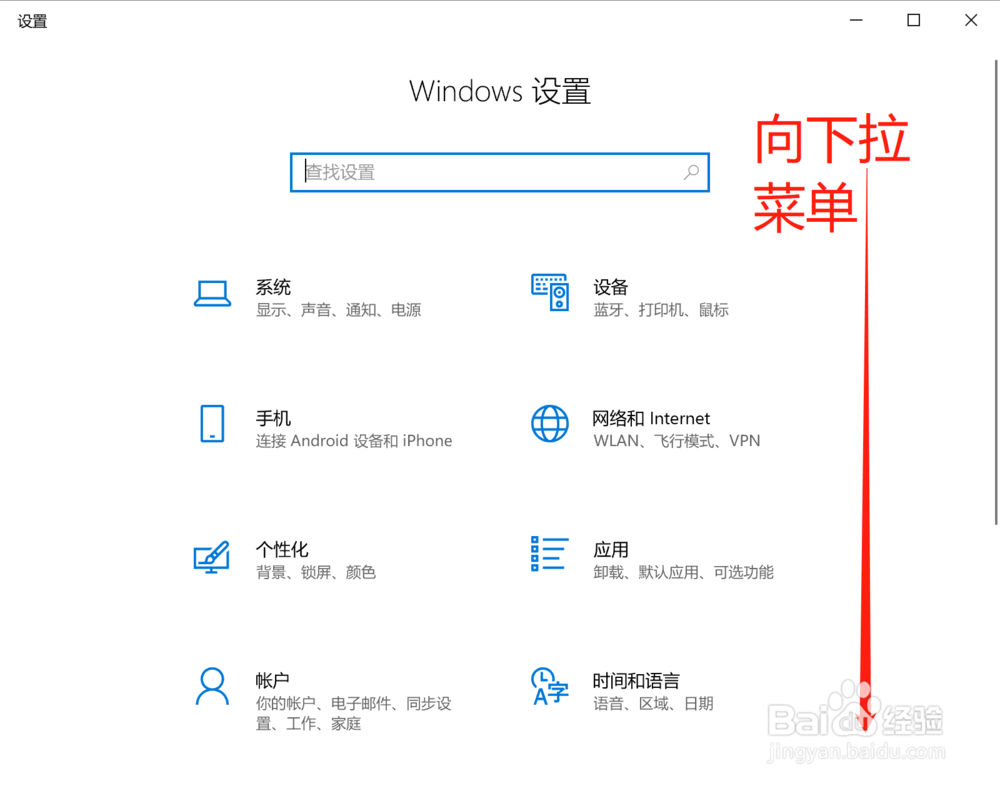
4、找到“轻松使用”

5、在轻松实用的窗口中,找到并点击“鼠标”
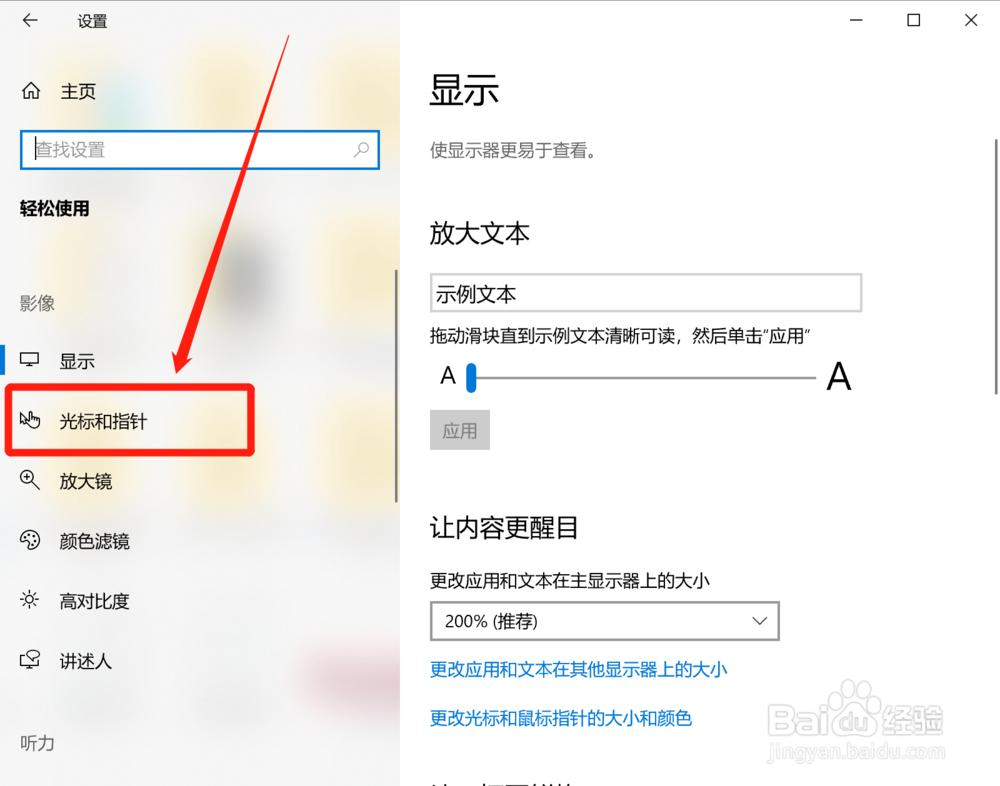
6、调整横向的滑块可以调节鼠标指针的大小型号
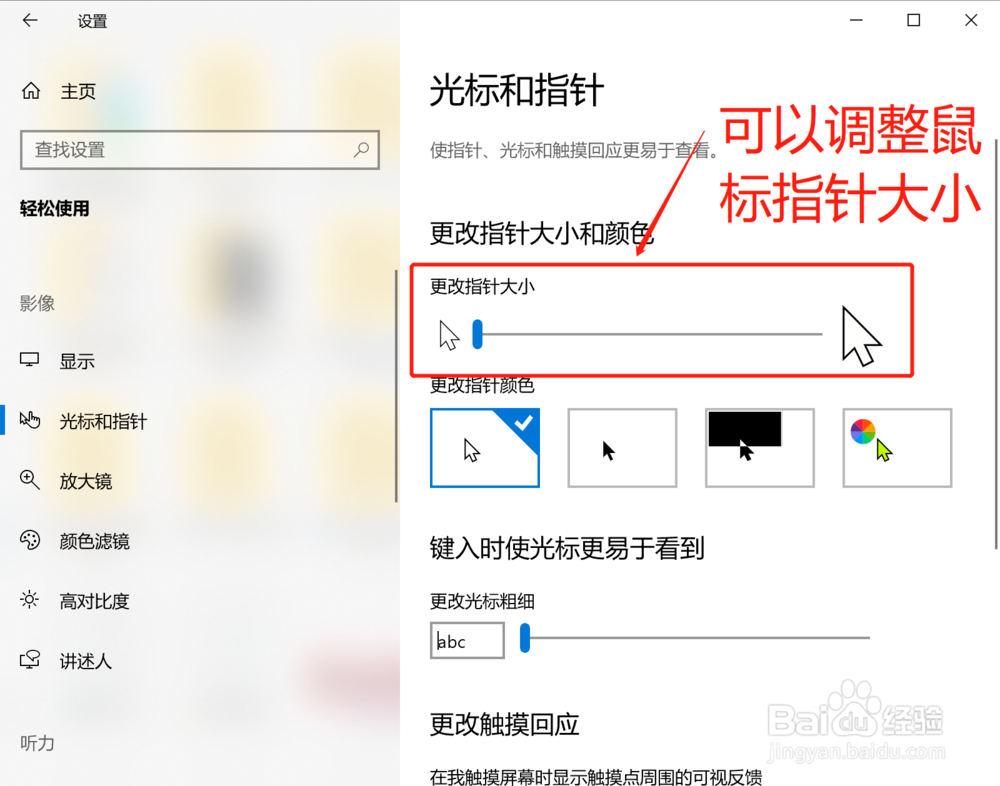
7、在如图位置可以看到当前鼠标指针样式,该处提供了四种基础鼠标样式
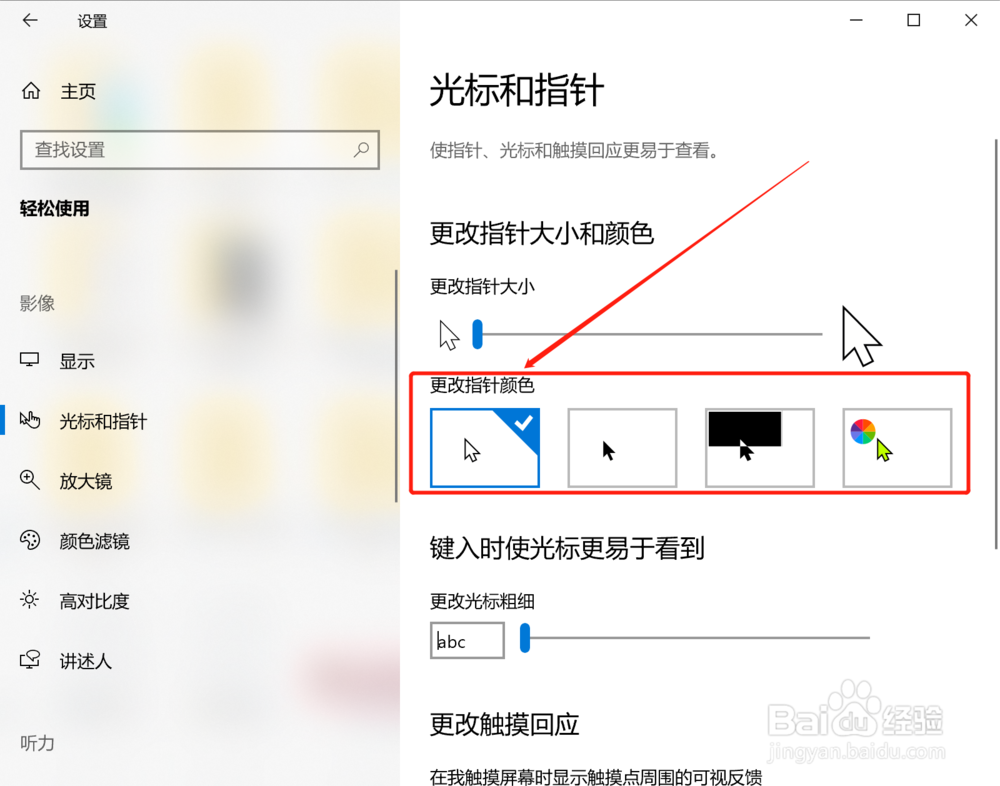
8、选择最后一个彩色的鼠标样式后,可以在下方出现的菜单中选择鼠标指针的颜色
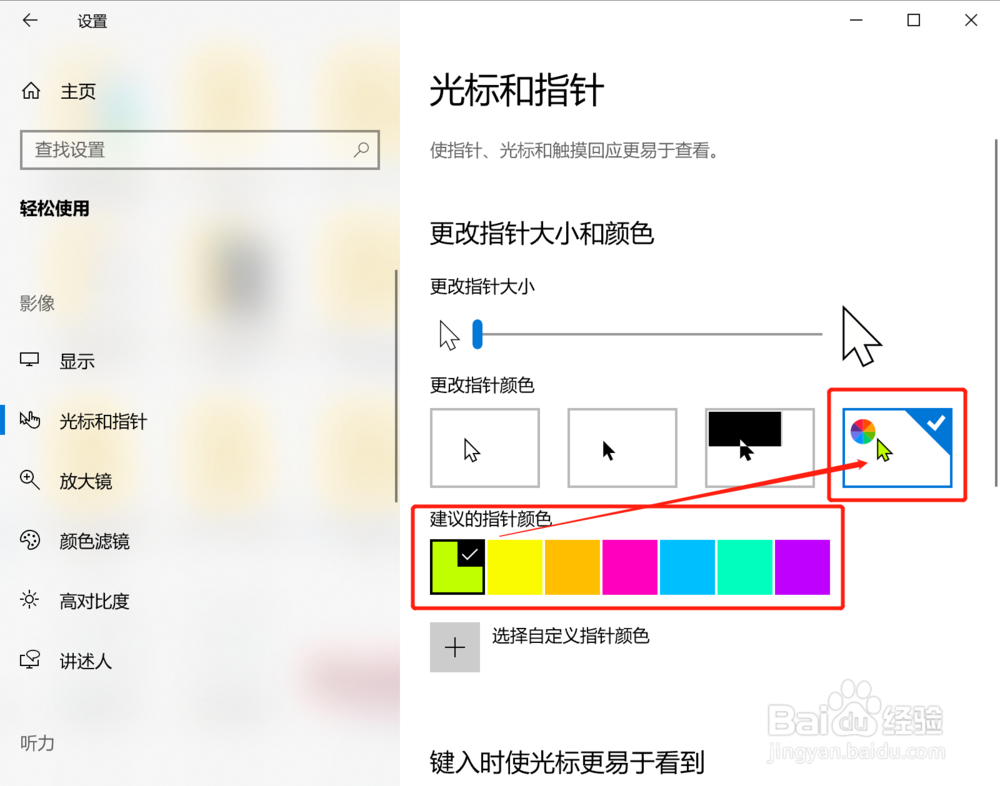
1、首先我们打开系统的菜单栏

2、在弹出的系统菜单栏中,选择“设置”

3、将弹出的设置菜单向下拉动
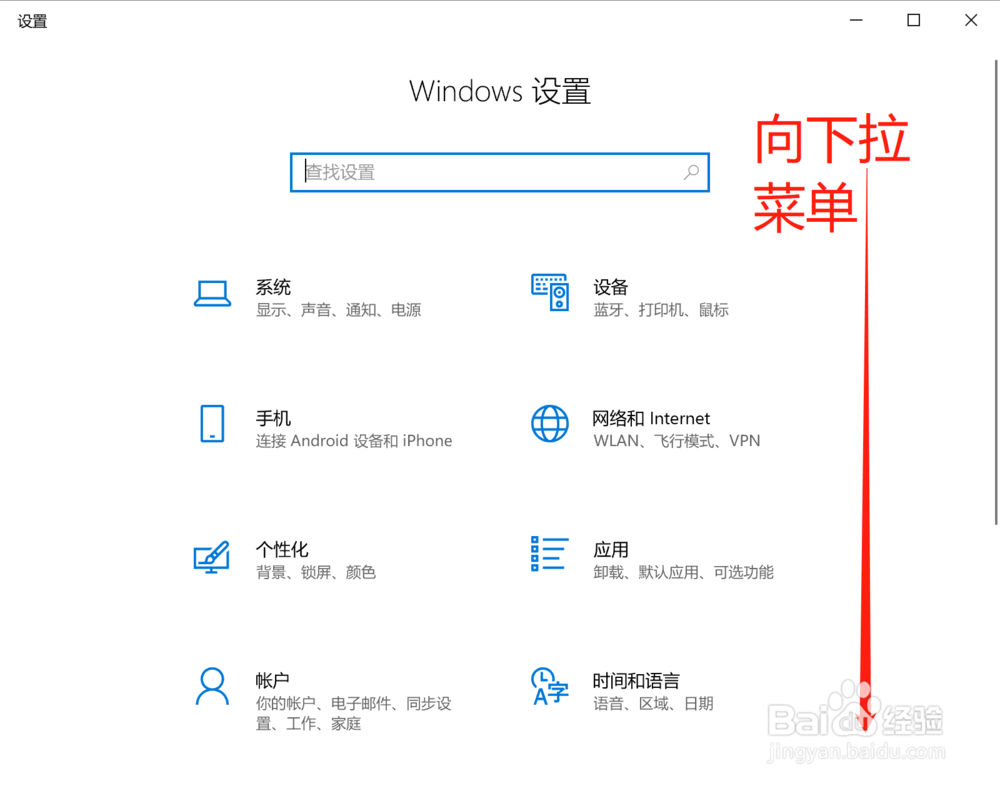
4、找到“轻松使用”

5、在轻松实用的窗口中,找到并点击“鼠标”
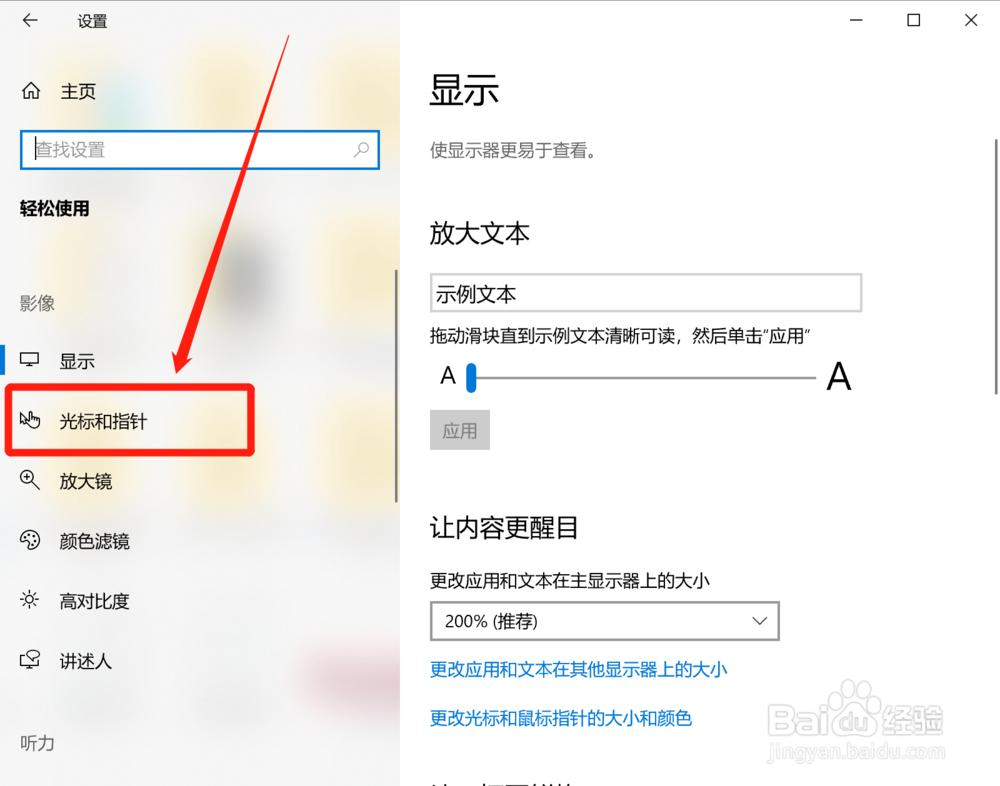
6、调整横向的滑块可以调节鼠标指针的大小型号
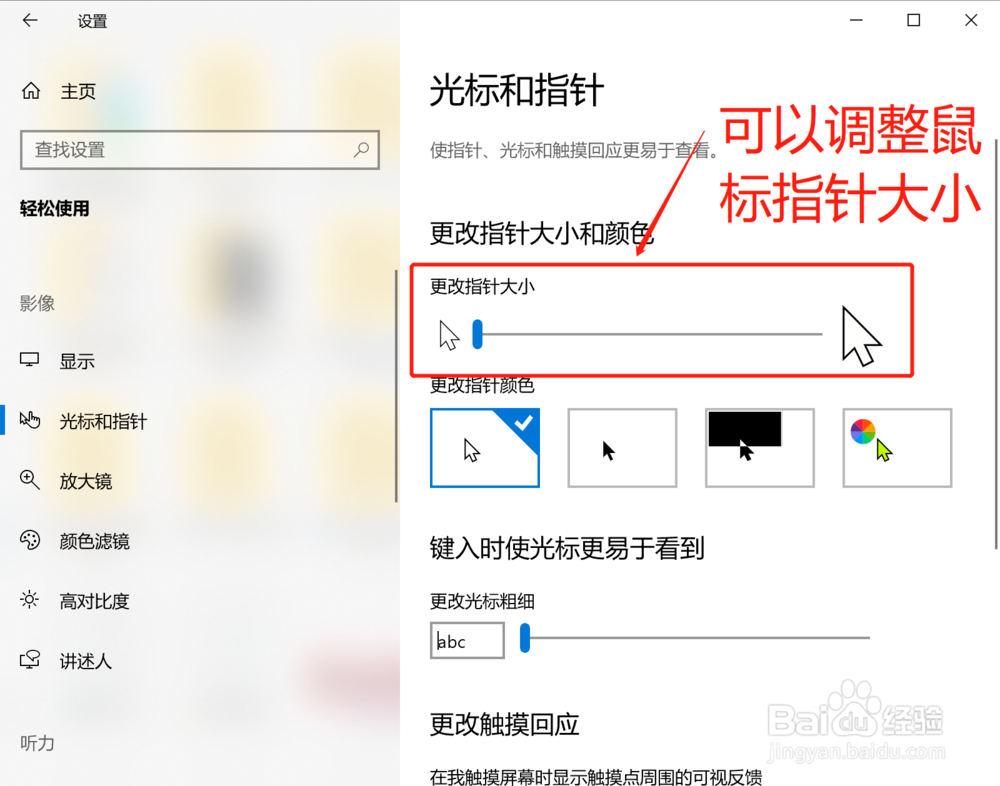
7、在如图位置可以看到当前鼠标指针样式,该处提供了四种基础鼠标样式
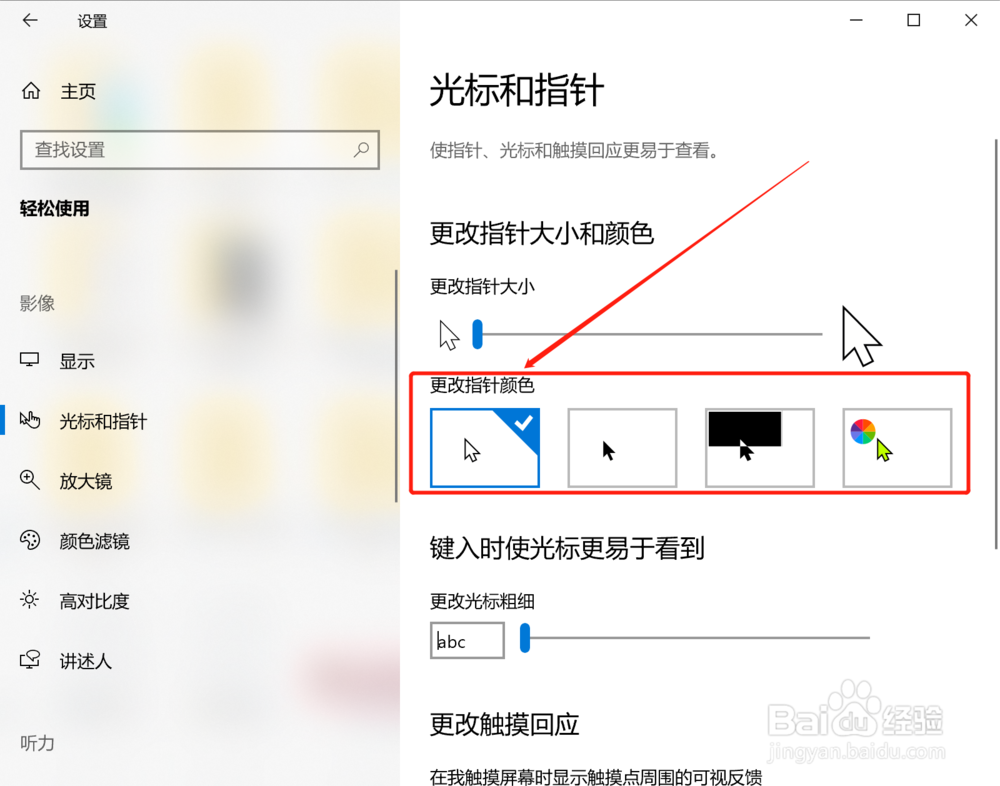
8、选择最后一个彩色的鼠标样式后,可以在下方出现的菜单中选择鼠标指针的颜色